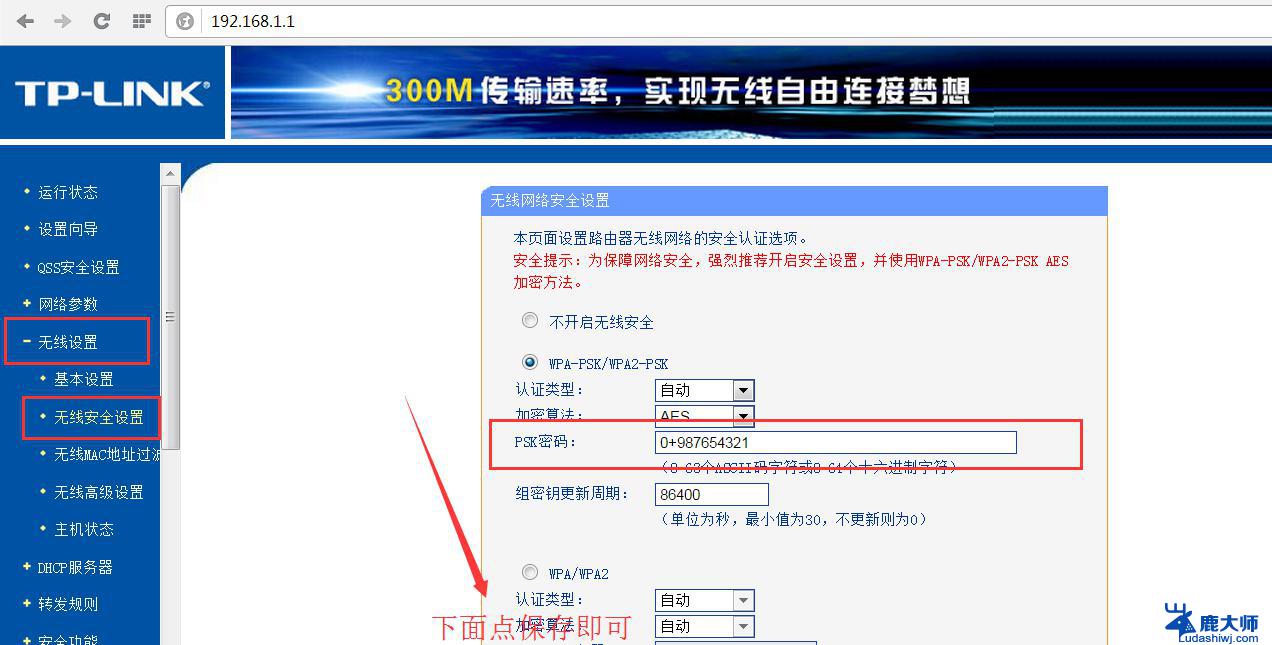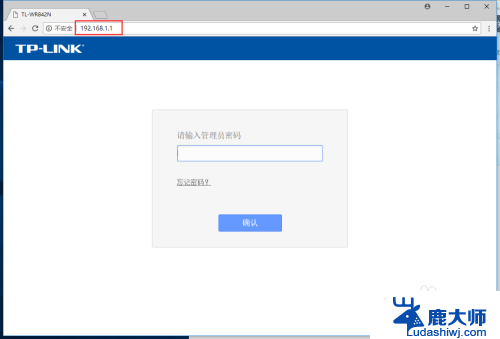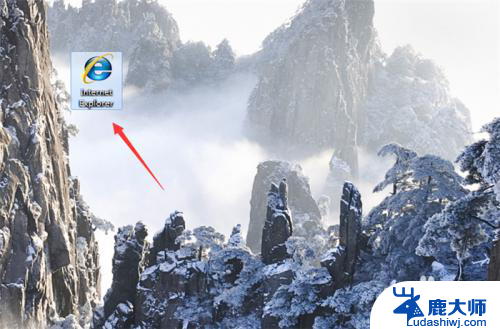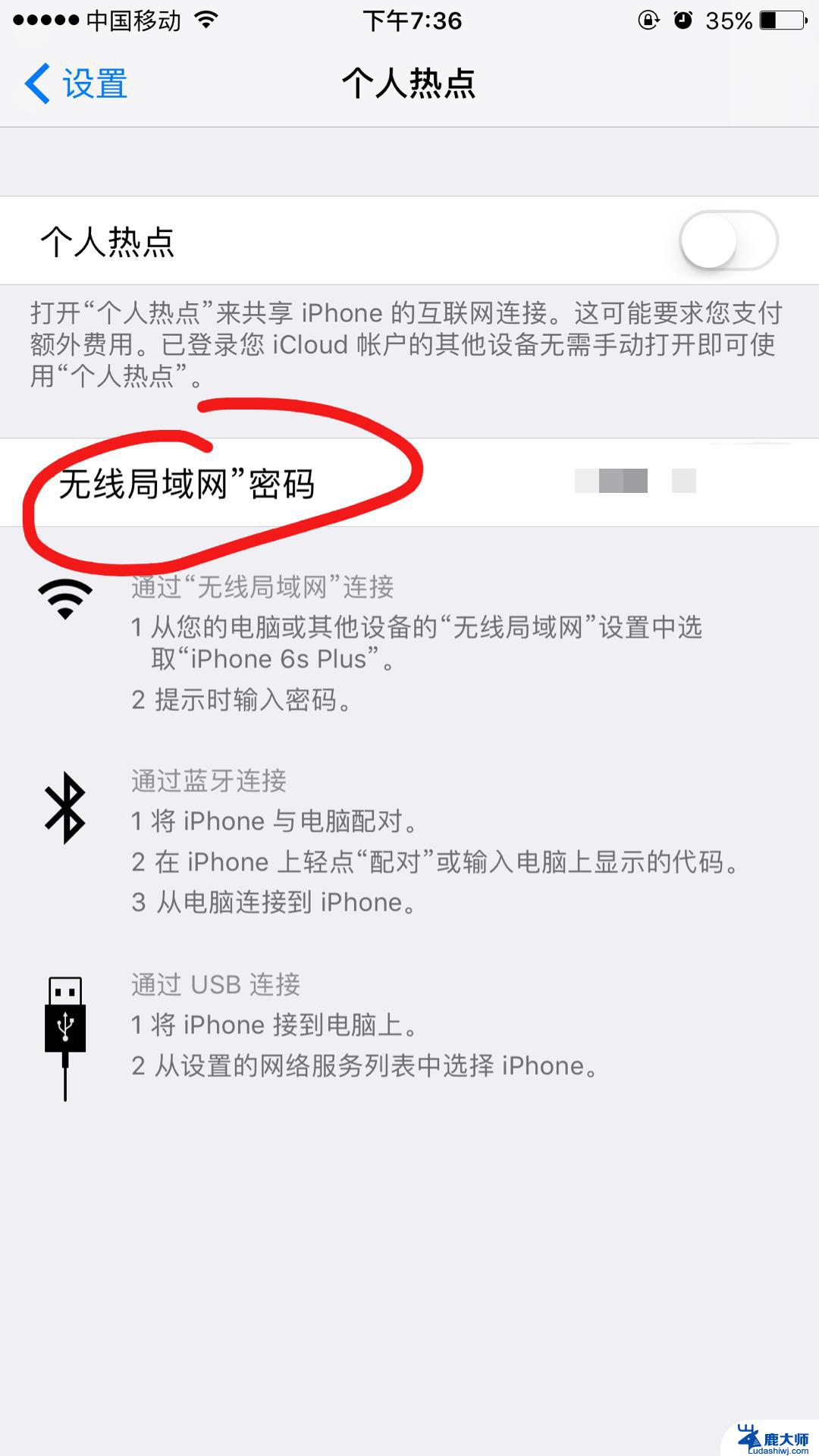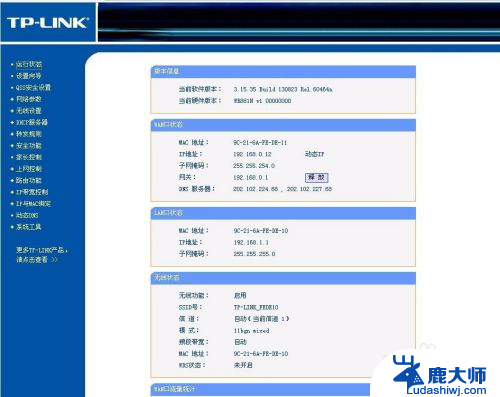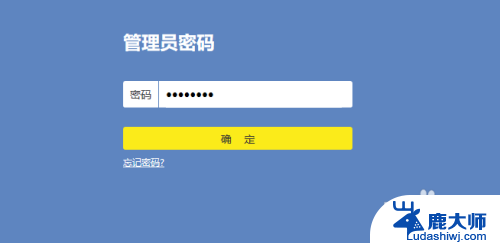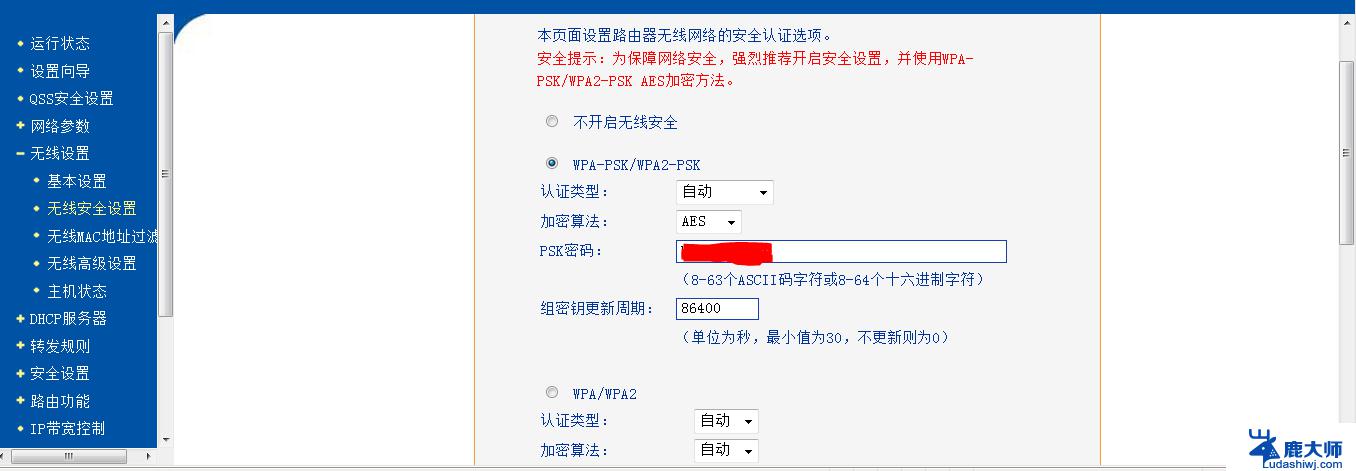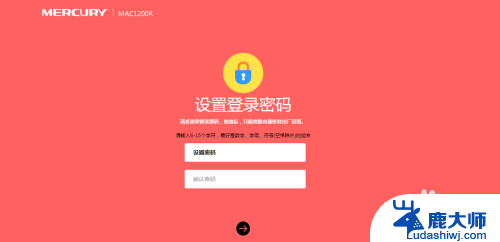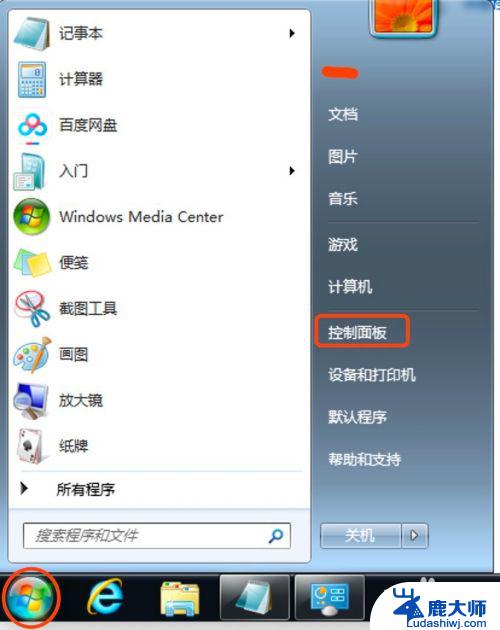路由器的密码怎么改 无线路由器密码修改步骤
在如今高度互联的世界,无线路由器已成为我们生活中不可或缺的一部分,为了保护我们的网络安全,我们需要时常修改无线路由器的密码。无线路由器密码的修改步骤并不复杂,只需要几个简单的步骤就能完成。在本文中我们将向大家介绍如何修改无线路由器的密码,以及为什么保持定期修改密码对于网络安全至关重要。不论是保护个人隐私还是防范网络攻击,修改无线路由器密码都是必不可少的一项重要工作。
具体方法:
1.登录你要更改的路由器,我的就是192.168.1.1,各个品牌登录地址不同的,具体的路由器后背有登录地址的,如图所示

2.打开浏览器,在地址栏输入路由器IP地址192.168.1.1,用户名和密码一般如果你没改就是admin(小写)
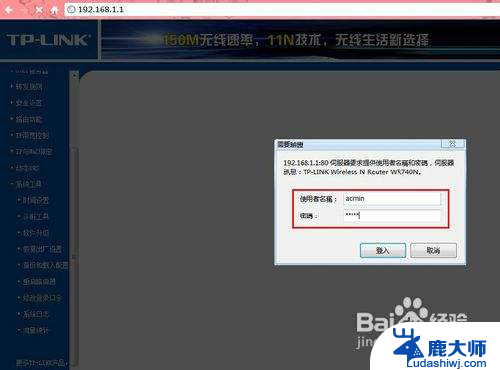
3.登录成功后就显示运行状态了,如图所示
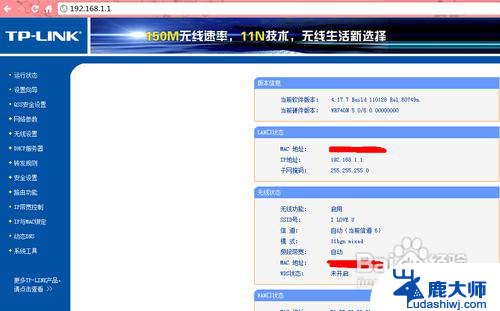
4.点击“无线设置”
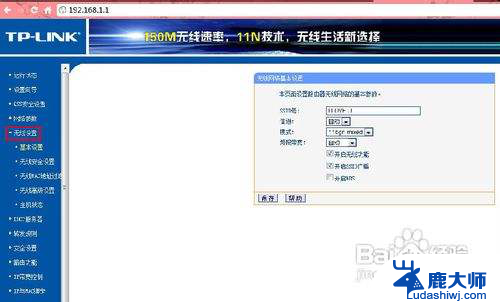
5.再点击“无线安全设置”,里面就可以更改密码了。一般选择WPA-PSK/WPA2-PSK加密方法(密码要8-16个的,可以字母数字组合)
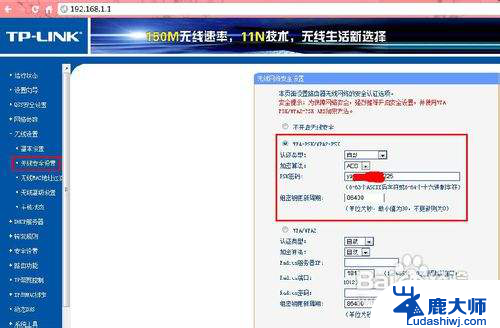
6.更改密码后,点击保存,提示重启
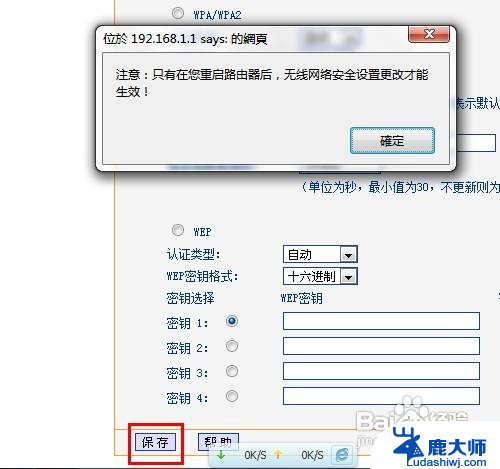
7.最后点击“系统工具”里的“重启路由器”即可重启路由
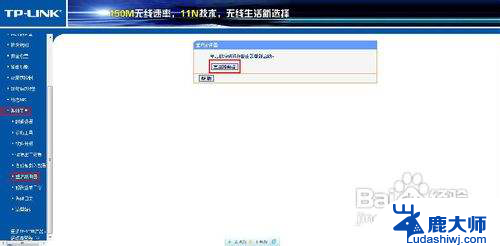
以上是关于如何更改路由器密码的全部内容,如果您遇到相同的问题,可以参考本文中介绍的步骤进行修复,希望这对大家有所帮助。